各位創作者們看過來,不論是 YouTube 影片拍攝、錄製 Podcast 以後不用砸大錢買麥克風啦!小編發現
ai-coustics 聲音優化工具,可以直接透過 AI 提升收音品質,不論是吵雜的馬路、用手機內建的麥克風錄音、會議、採訪,只要把音檔上傳上去,沒幾秒鐘後就可以獲得錄音室等級的音檔,不信嗎?趕快來看看
AI 提升音質後的效果有多震撼?
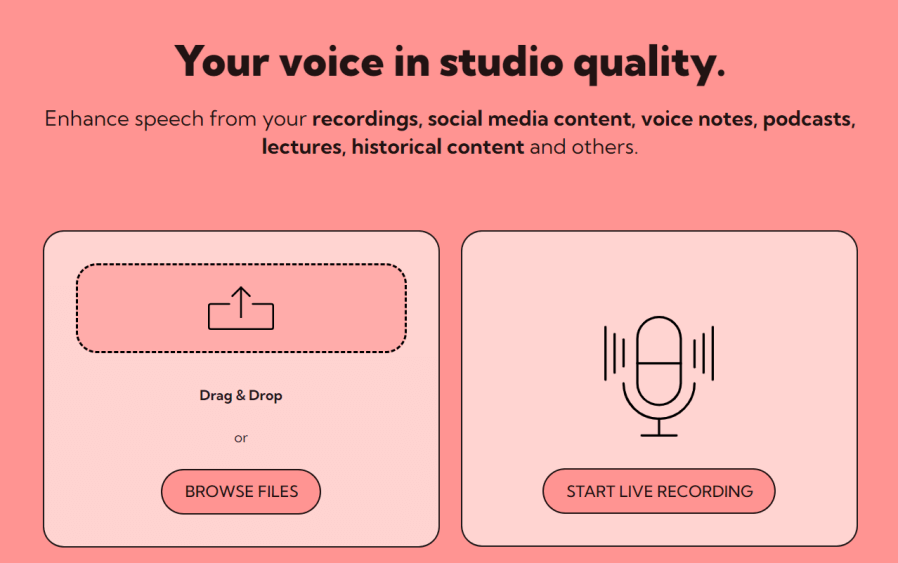
進入 ai-coustics 之後,只需要上傳你的音檔,AI 就會馬上升級,不論在電腦、iOS 還是 Android 上都可以操作,非常方便。
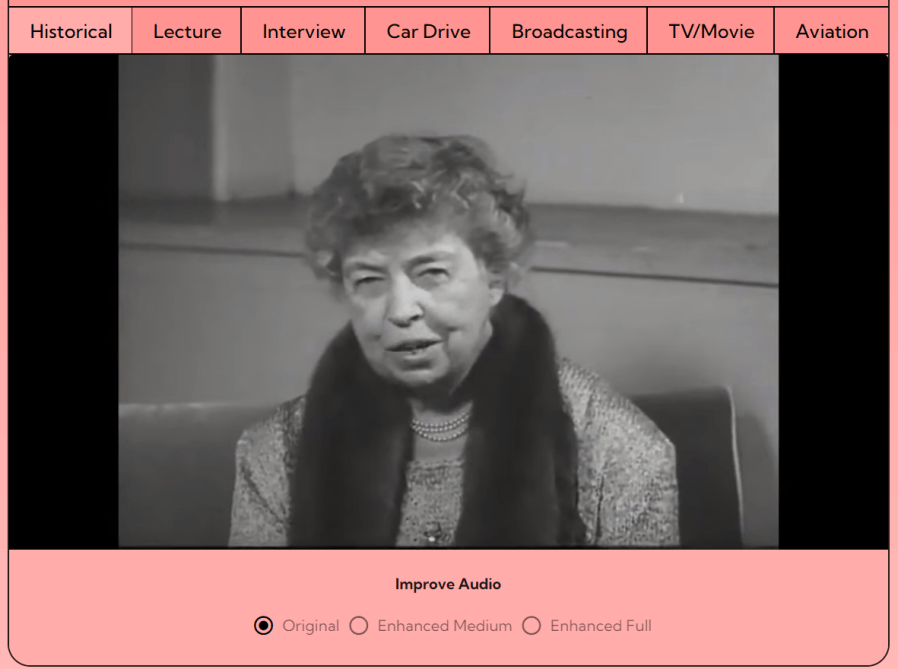
ai-coustics 官網上有提供各式的 Before & After 影片,第一個最猛,直接拿出歷史影片來當實驗,下方 Original 是原始收音,按下 Enhanced Medium 是中度升級,Enhqaced Full 就是不保留的直接開到錄音室等級,效果如何?大家自己去聽聽看就知道,以前收音的雜音全部不見,人聲真的就乾淨、還原效果非常好。
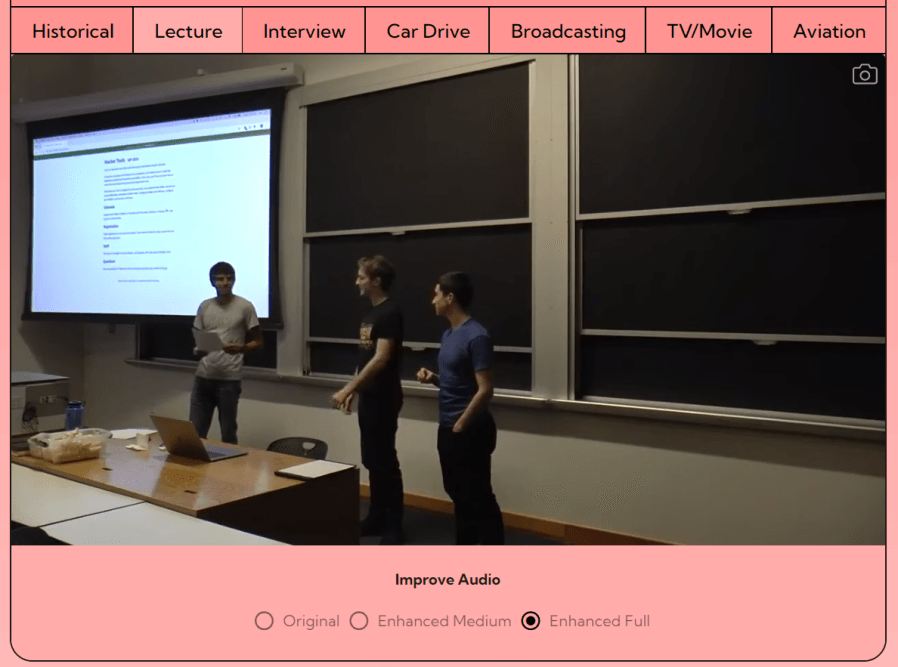
或是這種課程、講座的錄音/影,原本人聲不是很明顯,透過 AI 升級之後,就像有專業麥克風收音一樣。
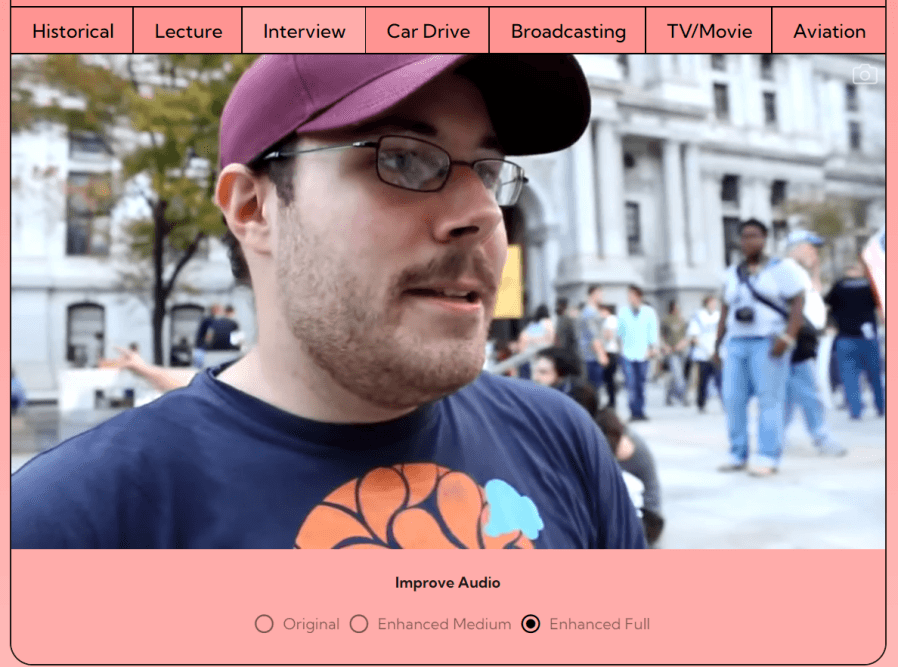
像這種街訪的也很適用,AI 直接把馬路的噪音、背景音全部移掉了,以後記者採訪、街訪不用再督麥克風了,放上來升級一遍,效果比督麥克風還好。
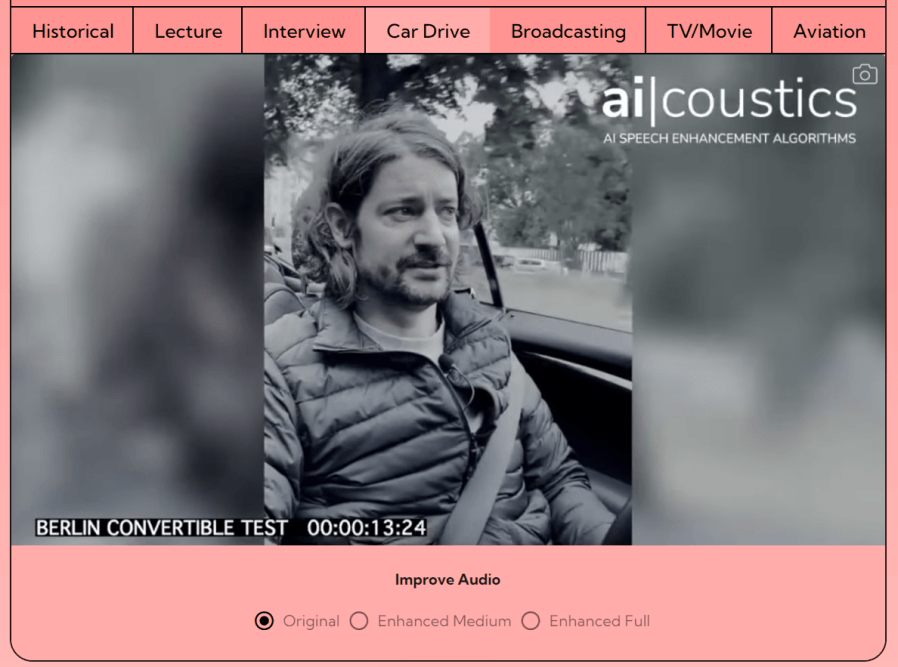
像這種開車時,就算帶著麥克風風切聲還是很大的場景,ai-coustics 也是處理得非常出色,完全把風切聲濾的乾乾淨淨,還保留了完整的人聲。
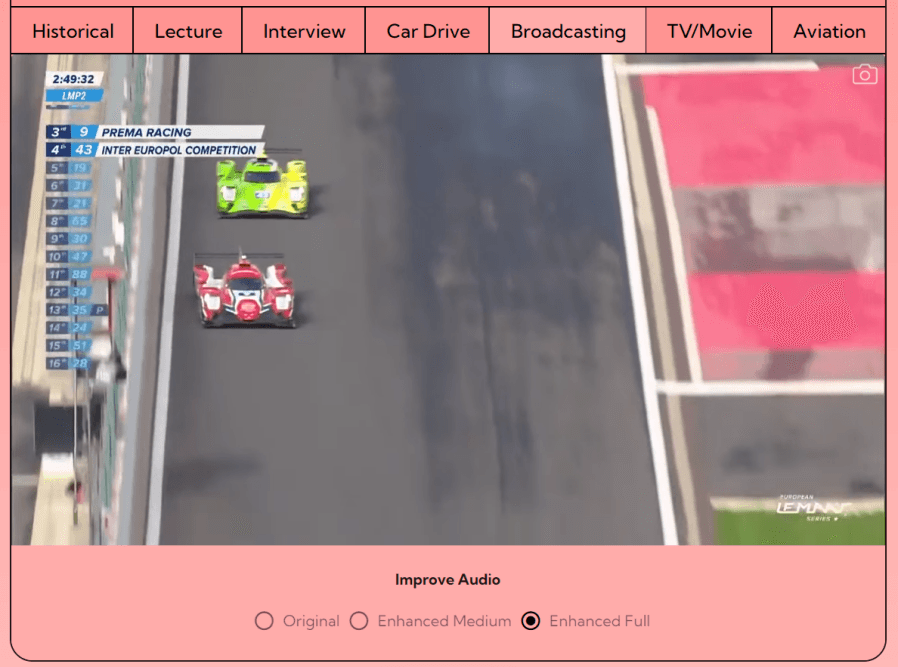
ai-coustics 是怎麼升級聲音的呢?透過它們家的 AI 語音增強技術,使用先進的演算法來提高口語的清晰度和品質。ai-coustics 不僅抑制背景噪音,還移除空間共鳴聲、補償低品質的收音裝置並且修復數據異常,甚至還能還原音頻訊號中遺失的內容和頻率!即使在嘈雜的辦公室裡用便宜的耳機收音,仍然可以聽起來像是在錄音室等級的聲音,連結小編放下方,有需要的朋友趕緊去試試吧。傳送門:
ai-coustics

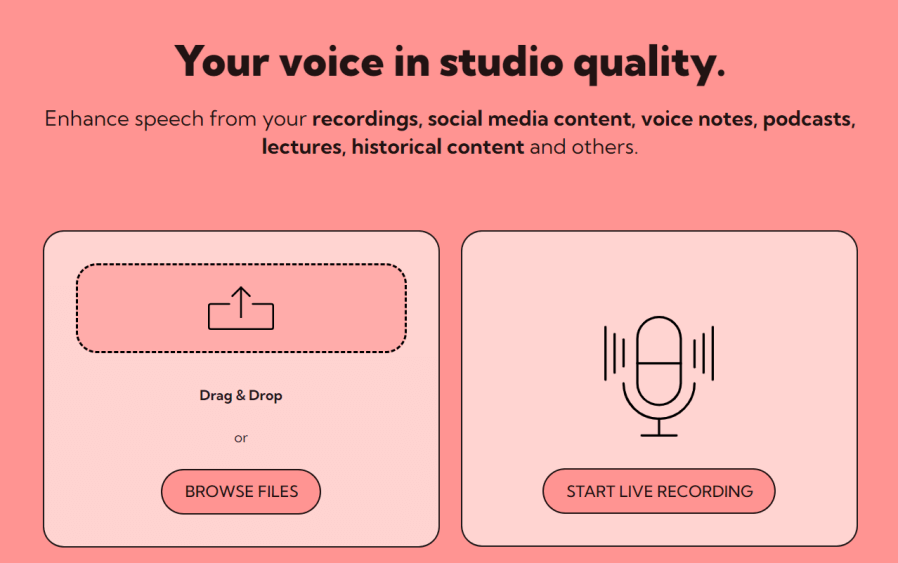 進入 ai-coustics 之後,只需要上傳你的音檔,AI 就會馬上升級,不論在電腦、iOS 還是 Android 上都可以操作,非常方便。
進入 ai-coustics 之後,只需要上傳你的音檔,AI 就會馬上升級,不論在電腦、iOS 還是 Android 上都可以操作,非常方便。 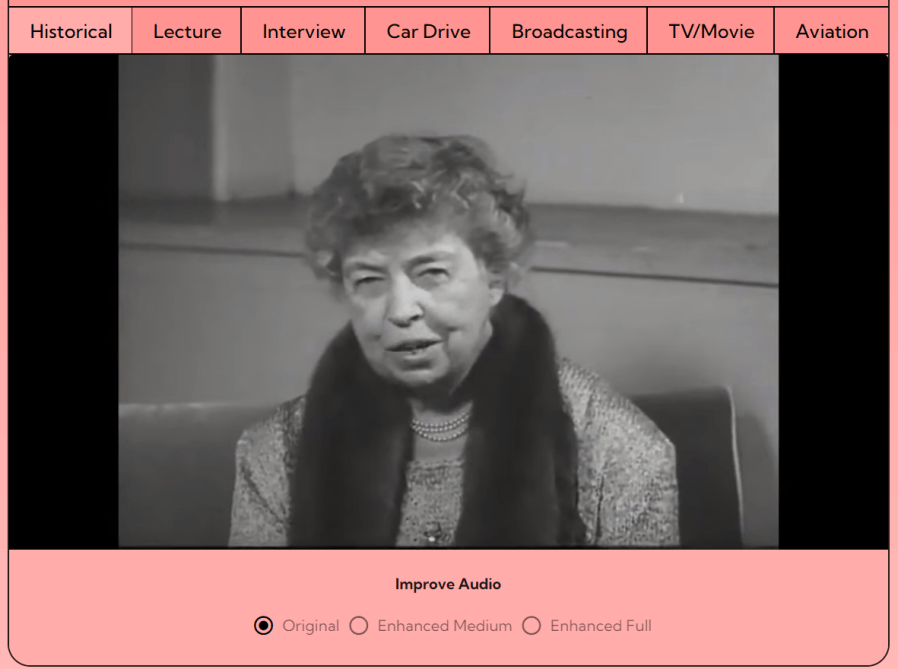 ai-coustics 官網上有提供各式的 Before & After 影片,第一個最猛,直接拿出歷史影片來當實驗,下方 Original 是原始收音,按下 Enhanced Medium 是中度升級,Enhqaced Full 就是不保留的直接開到錄音室等級,效果如何?大家自己去聽聽看就知道,以前收音的雜音全部不見,人聲真的就乾淨、還原效果非常好。
ai-coustics 官網上有提供各式的 Before & After 影片,第一個最猛,直接拿出歷史影片來當實驗,下方 Original 是原始收音,按下 Enhanced Medium 是中度升級,Enhqaced Full 就是不保留的直接開到錄音室等級,效果如何?大家自己去聽聽看就知道,以前收音的雜音全部不見,人聲真的就乾淨、還原效果非常好。 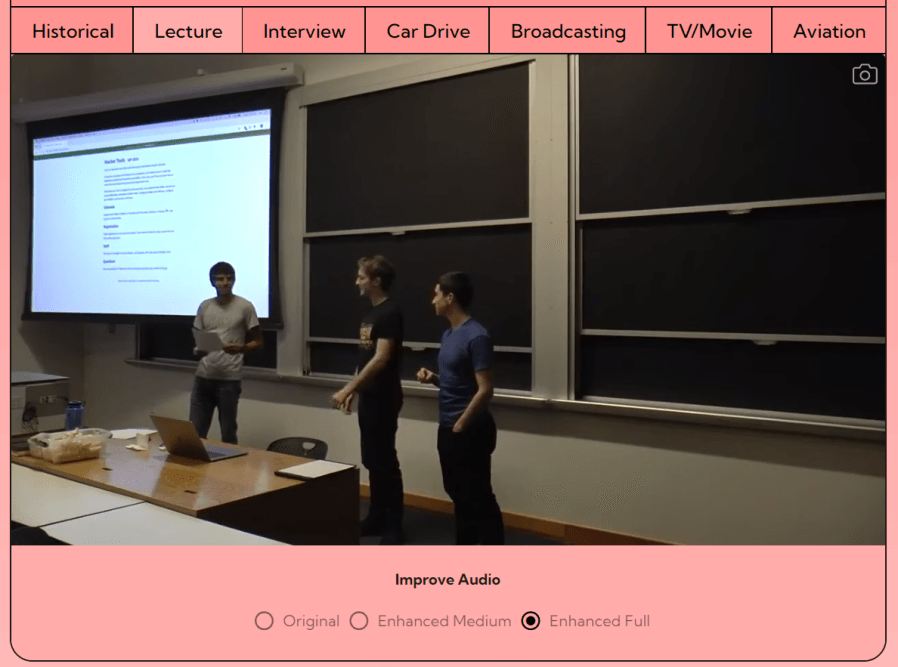 或是這種課程、講座的錄音/影,原本人聲不是很明顯,透過 AI 升級之後,就像有專業麥克風收音一樣。
或是這種課程、講座的錄音/影,原本人聲不是很明顯,透過 AI 升級之後,就像有專業麥克風收音一樣。 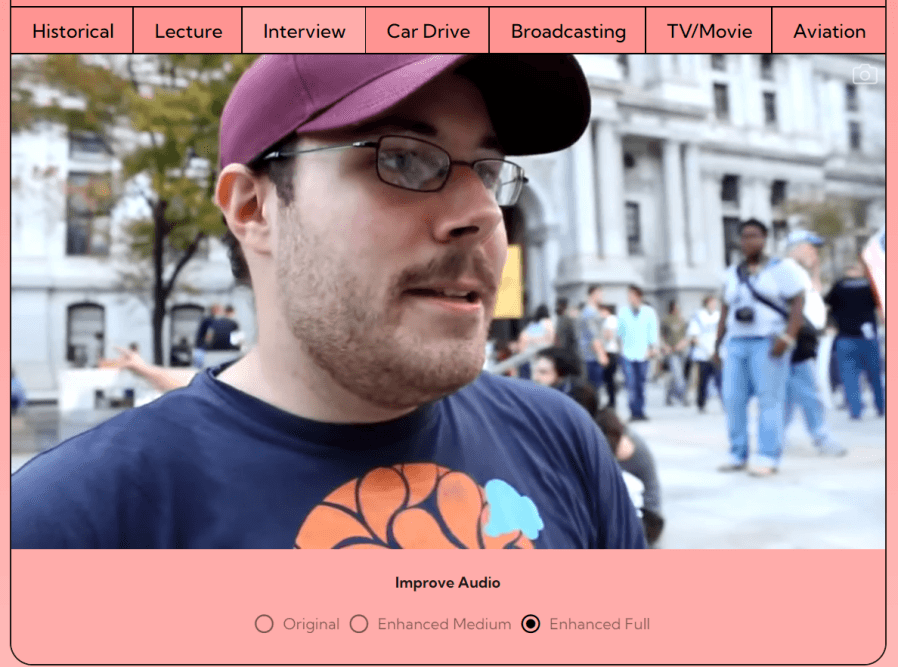 像這種街訪的也很適用,AI 直接把馬路的噪音、背景音全部移掉了,以後記者採訪、街訪不用再督麥克風了,放上來升級一遍,效果比督麥克風還好。
像這種街訪的也很適用,AI 直接把馬路的噪音、背景音全部移掉了,以後記者採訪、街訪不用再督麥克風了,放上來升級一遍,效果比督麥克風還好。 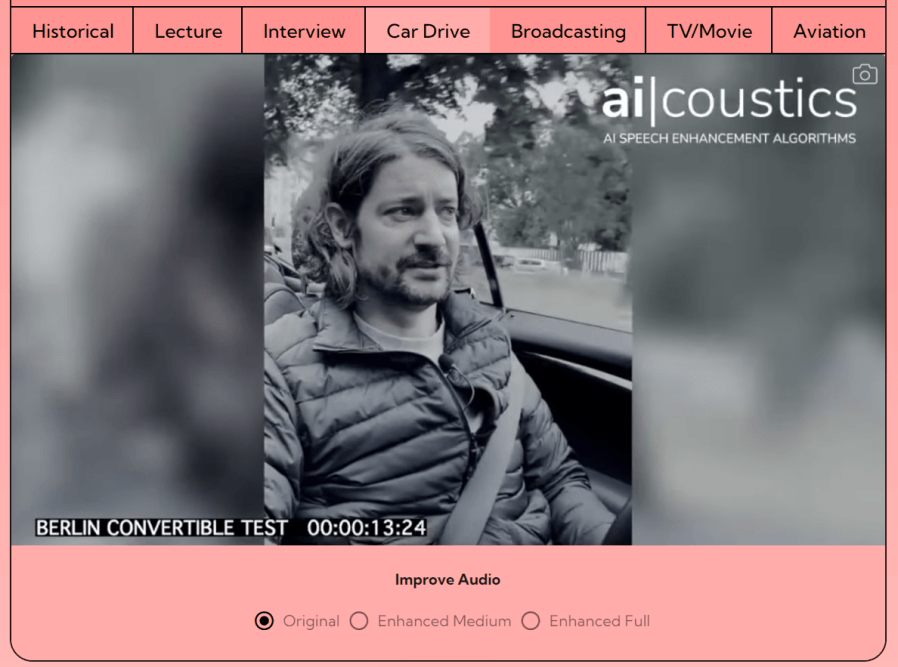 像這種開車時,就算帶著麥克風風切聲還是很大的場景,ai-coustics 也是處理得非常出色,完全把風切聲濾的乾乾淨淨,還保留了完整的人聲。
像這種開車時,就算帶著麥克風風切聲還是很大的場景,ai-coustics 也是處理得非常出色,完全把風切聲濾的乾乾淨淨,還保留了完整的人聲。 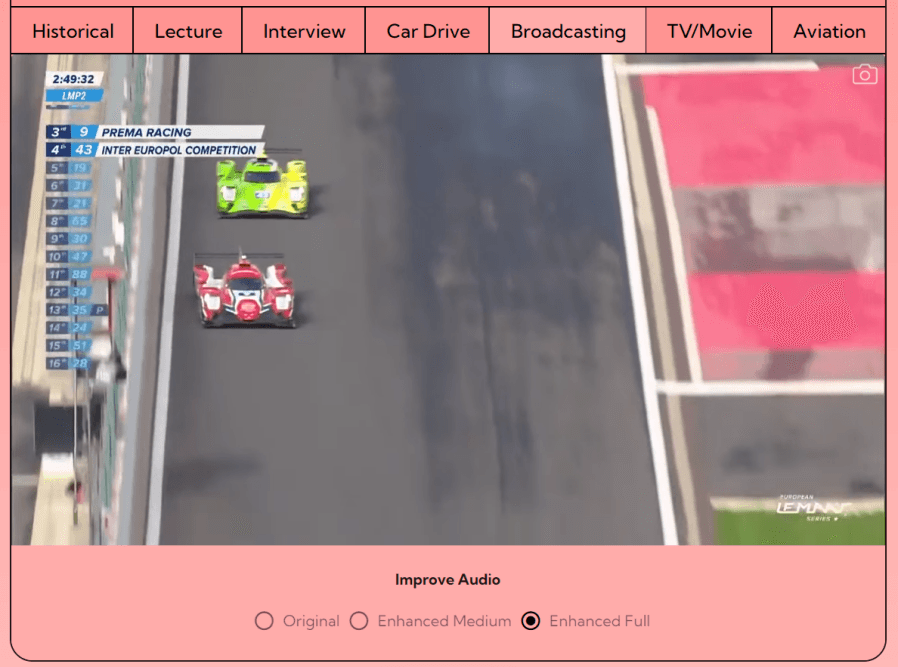 ai-coustics 是怎麼升級聲音的呢?透過它們家的 AI 語音增強技術,使用先進的演算法來提高口語的清晰度和品質。ai-coustics 不僅抑制背景噪音,還移除空間共鳴聲、補償低品質的收音裝置並且修復數據異常,甚至還能還原音頻訊號中遺失的內容和頻率!即使在嘈雜的辦公室裡用便宜的耳機收音,仍然可以聽起來像是在錄音室等級的聲音,連結小編放下方,有需要的朋友趕緊去試試吧。傳送門:
ai-coustics 是怎麼升級聲音的呢?透過它們家的 AI 語音增強技術,使用先進的演算法來提高口語的清晰度和品質。ai-coustics 不僅抑制背景噪音,還移除空間共鳴聲、補償低品質的收音裝置並且修復數據異常,甚至還能還原音頻訊號中遺失的內容和頻率!即使在嘈雜的辦公室裡用便宜的耳機收音,仍然可以聽起來像是在錄音室等級的聲音,連結小編放下方,有需要的朋友趕緊去試試吧。傳送門: